Bagaimana Deduplikasi Bacula Enterprise Berfungsi:
Bacula Enterprise mengira hash tertentu (MD5 atau SHA1) fail dalam direktori yang ingin anda sandarkan. Kemudian, ia memeriksa sama ada hash ini sudah tersedia di pelayan sandaran Bacula Enterprise. Sekiranya ada, Bacula Enterprise mengecualikan fail itu dari sandaran baru. Daripada menyimpan salinan pendua fail yang sama, Bacula Enterprise menambah pautan ke fail di sandaran. Deduplikasi Bacula Enterprise membuang data berlebihan dan hanya menyimpan salinan unik fail pertama dalam sandaran.
Memasang Bacula Enterprise Client pada Windows 10:
Di bahagian ini, saya akan menunjukkan kepada anda cara memasang perisian klien Bacula Enterprise pada Windows 10 dengan betul. Anda juga dapat memasang perisian klien Bacula Enterprise pada versi Windows Server juga.
Mula-mula, lawati https: // www.sistem baculas.com dari mana-mana penyemak imbas web untuk memuat turun pemasang klien Windows Bacula Enterprise. Penyemak imbas anda akan meminta anda menyimpan fail tersebut. Klik pada Simpan fail.
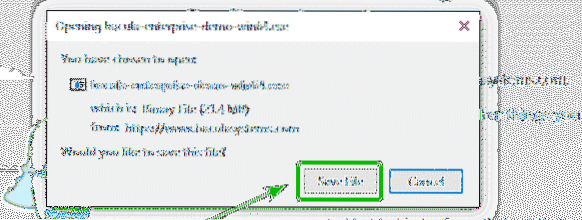
Pemasang pelanggan Bacula Enterprise Windows harus dimuat turun.

Sebelum memasangnya, anda harus mematikan firewall Windows atau menambahkan pengecualian yang diperlukan pada firewall Windows seperti yang diperlukan.
Pada Windows 10, anda boleh mematikan firewall Windows dari Pusat Keselamatan Windows Aplikasi. Buka Pusat Keselamatan Windows dan klik Firewall & perlindungan rangkaian.

Sekarang, klik salah satu daripada rangkaian seperti yang ditunjukkan pada tangkapan skrin di bawah.

Kemudian, klik pada suis togol bertanda.
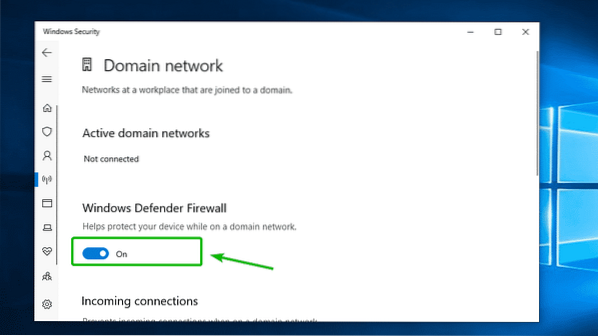
Sekarang, klik pada Ya.

Windows firewall harus dilumpuhkan untuk rangkaian tersebut.
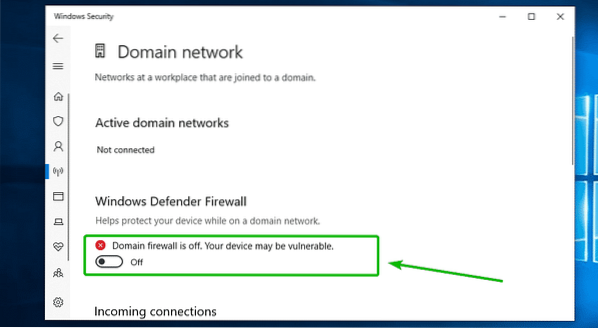
Sekarang, lakukan perkara yang sama untuk semua rangkaian lain.
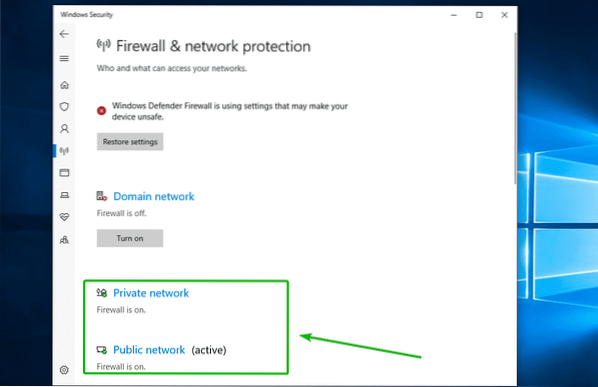
Sekarang, jalankan pemasang Windows Bacula Enterprise yang baru anda muat turun. Kemudian, klik pada Lari.

Sekarang, klik pada Ya.

Sekarang, klik pada Seterusnya.
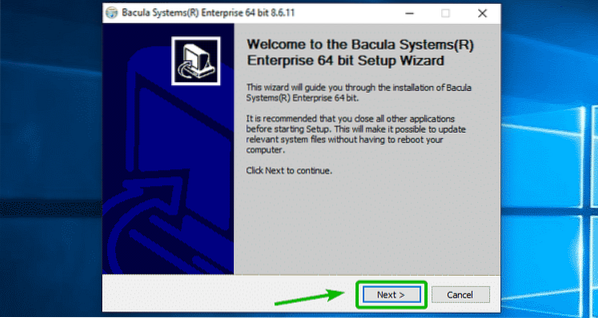
Klik pada Saya setuju.
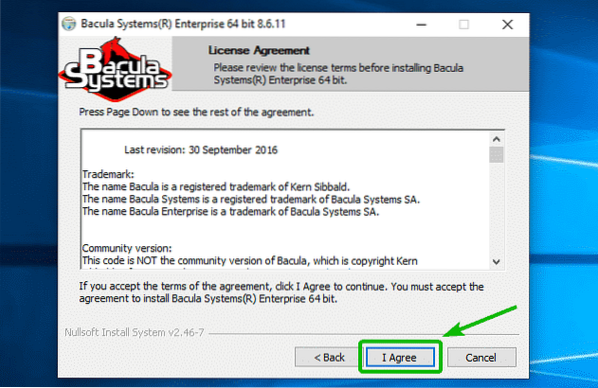
Pilih Automatik dan klik pada Seterusnya.

Sekarang, pastikan sahaja Pelanggan dan Pemalam diperiksa seperti yang ditandakan pada tangkapan skrin di bawah. Kemudian klik pada Seterusnya.

Sekarang, taipkan nama Pengarah Bacula Enterprise Server anda.
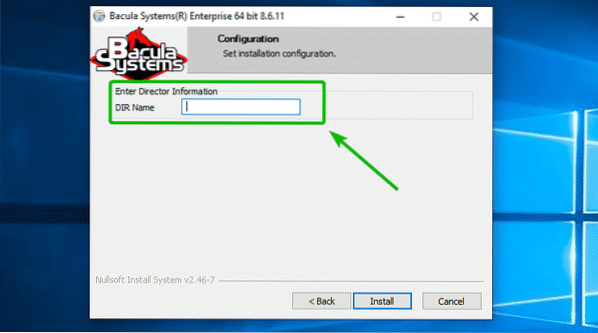
Untuk mencari Nama DIR atau Nama Pengarah, lawati BWeb (antara muka Pengurusan Berasaskan Web Bacula Enterprise) dan pergi ke Konfigurasi > Konfigurasikan Bacula.
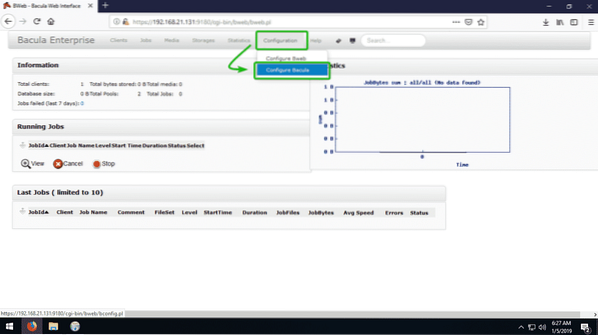
Sekarang, klik pada Pengarah.
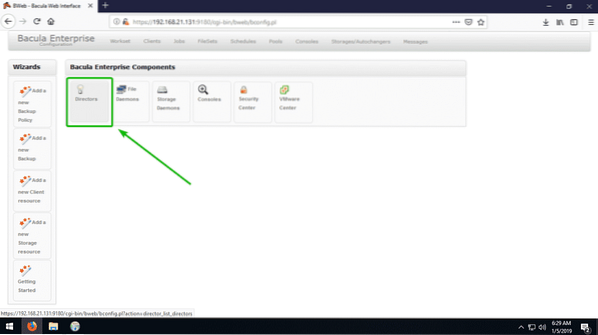
Sekarang, saya hanya mempunyai seorang pengarah bacula-dir dikonfigurasikan.
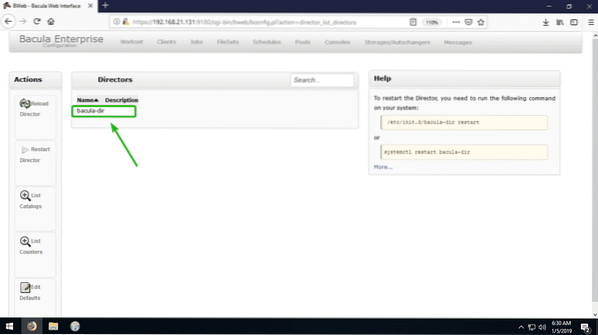
Setelah selesai, klik Pasang.
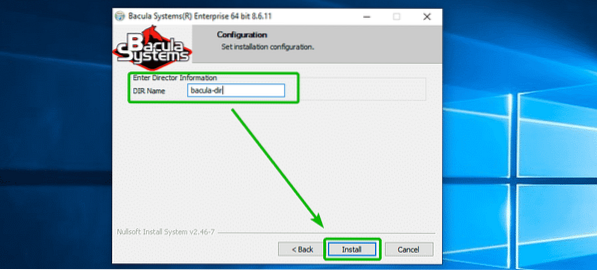
Klik pada Seterusnya.
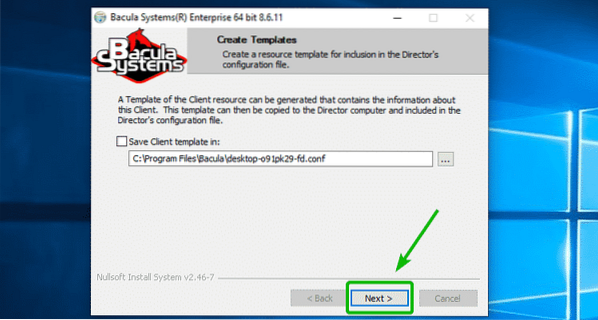
Perisian klien Bacula Enterprise harus dipasang pada Pelanggan Windows anda. Sekarang, klik pada Selesai.

Menambah Pelanggan Windows 10 anda ke Bacula Enterprise Server:
Di bahagian ini, saya akan menunjukkan kepada anda cara menambahkan klien Windows yang ingin anda buat sandaran menggunakan pelayan Bacula Enterprise dari antara muka web Konfigurasi Bacula Enterprise.
Pertama, jalankan Bacula > Edit Konfigurasi Pelanggan sebagai Pentadbir daripada Menu Mula.

Klik pada Ya.
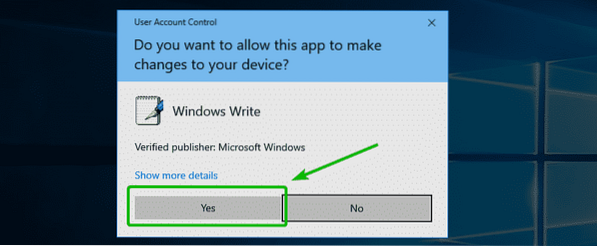
Sekarang, pilih dan salin kata laluan pengarah yang anda tetapkan semasa anda memasang klien di Windows. Dalam kes saya, ia adalah bacula-dir direktori.
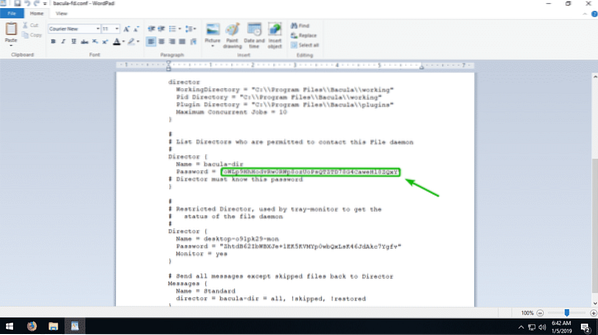
Sekarang, dari antara muka web Bacula Enterprise Configuration, pergi ke Pelanggan tab dan klik pada + butang seperti yang ditandakan pada tangkapan skrin di bawah.
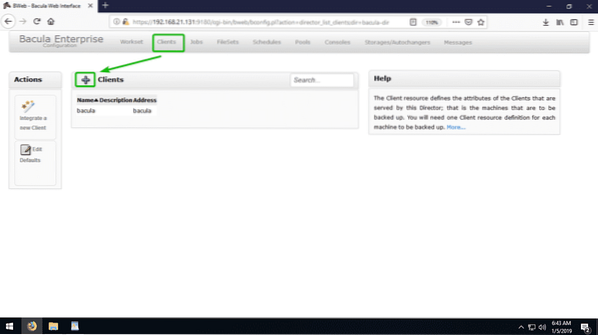
Sekarang, isikan butiran seperti yang diperlukan. The nama pelanggan dan Penerangan (Pilihan) boleh menjadi apa sahaja yang anda mahukan. Mereka digunakan untuk mengenal pasti mesin pelanggan yang ingin anda sandarkan. The Alamat IP adalah alamat IP klien Windows yang ingin anda sandarkan. The Kata Laluan adalah kata laluan yang baru anda salin dari fail Konfigurasi Bacula. Setelah selesai, klik Tambah.
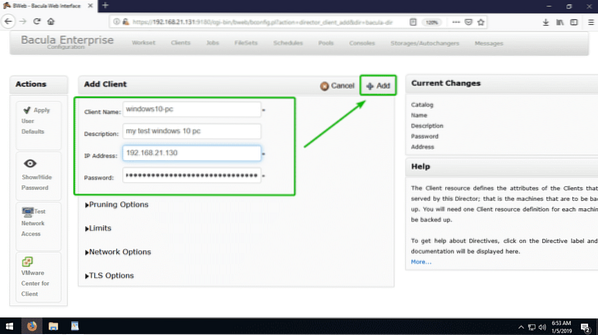
Anda dapat mencari alamat IP mesin klien Windows yang ingin anda sandarkan dengan arahan berikut:
> ipconfig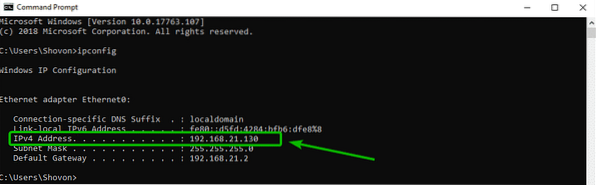
Pelanggan harus ditambah.
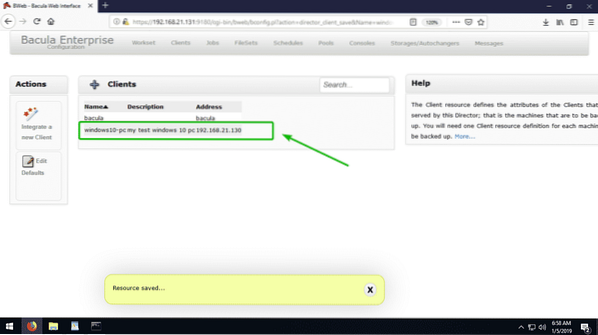
Menceritakan Pelayan Bacula Enterprise Apa yang Perlu Disandarkan:
Untuk memberitahu pelayan Bacula Enterprise apa yang harus dicadangkan dari klien tertentu, anda harus membuat FileSet.
Untuk membuat FileSet, dari antara muka web Bacula Enterprise Configuration, pergi ke Set Fail tab dan klik pada + ikon seperti yang ditunjukkan pada tangkapan skrin di bawah.
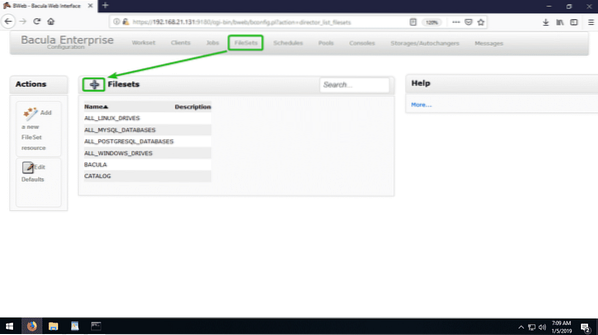
Sekarang, taipkan deskriptif Nama Fail dan a Penerangan (Pilihan). Kemudian, klik pada Tambah senarai Sertakan.
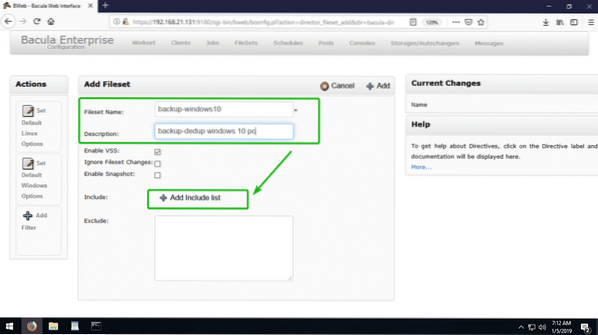
Sekarang, klik pada menu lungsur yang ditandai.
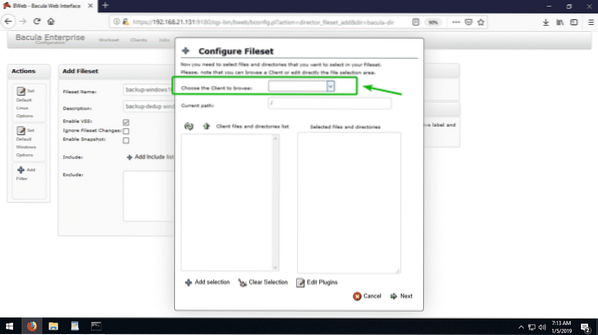
Sekarang, pilih klien yang ingin anda sandarkan.

Klik pada okey.
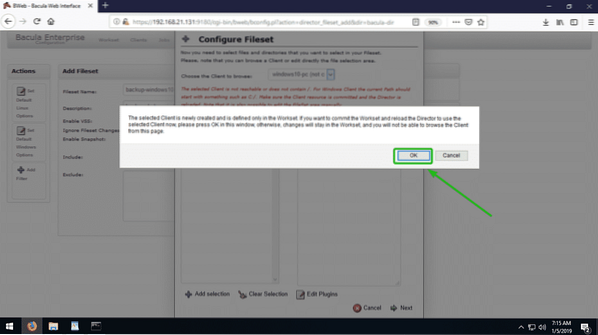
Semua direktori pelanggan Windows anda mesti disenaraikan. Sekarang, pilih direktori yang anda mahu sandarkan dan klik Tambahkan pilihan.
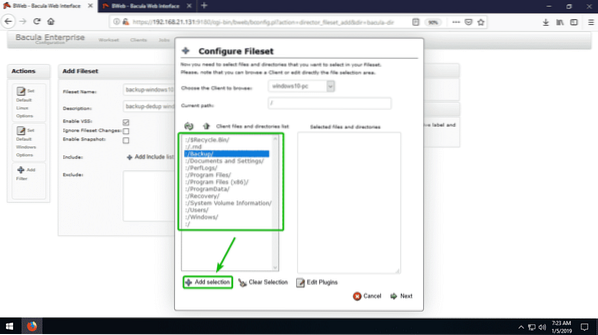
Seperti yang anda lihat, saya menambah C: / Sandaran direktori. Anda boleh memilih beberapa direktori jika anda memerlukan. Setelah selesai, klik Seterusnya.
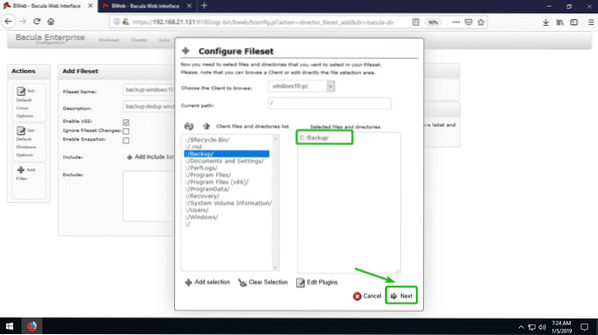
Sekarang, anda harus melihat pilihan berikut.
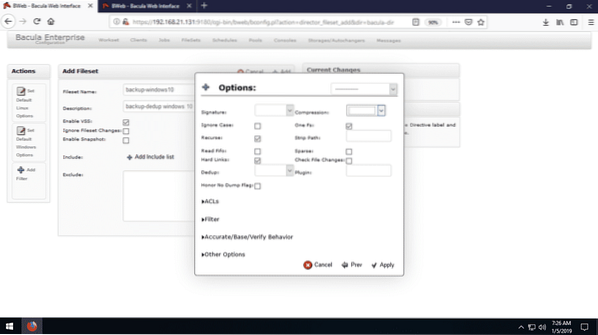
Pilih salah satu MD5 atau SHA1 daripada Tandatangan menu lungsur.
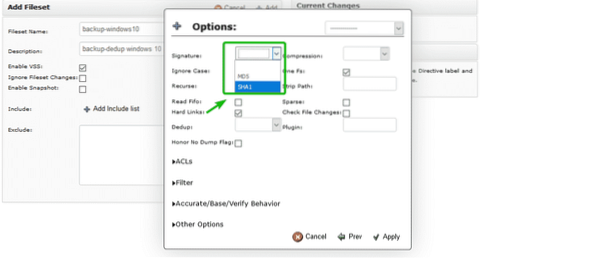
Sekarang, pilih skema pemampatan dari Pemampatan menu lungsur.
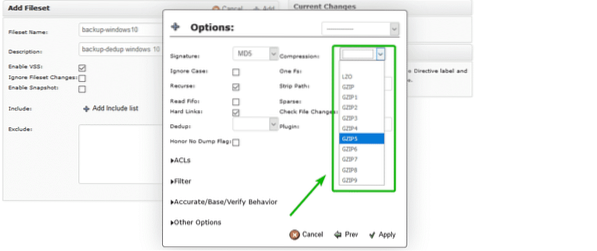
Setelah selesai, klik Memohon.

Sekarang, klik pada Tambah.

FileSet harus ditambah.

Membuat Kerja Sandaran Baru:
Di bahagian ini, saya akan menunjukkan kepada anda cara membuat Kerja Sandaran baru dari antara muka web Bacula Enterprise Configuration. Untuk membuat sandaran data dari mesin pelanggan Windows yang dikonfigurasi menggunakan mesin Bacula Deduplication, anda mesti membuat sekurang-kurangnya satu pekerjaan sandaran.
Untuk membuat pekerjaan baru, pergi ke Pekerjaan tab dan klik pada + ikon seperti yang ditunjukkan pada tangkapan skrin di bawah.
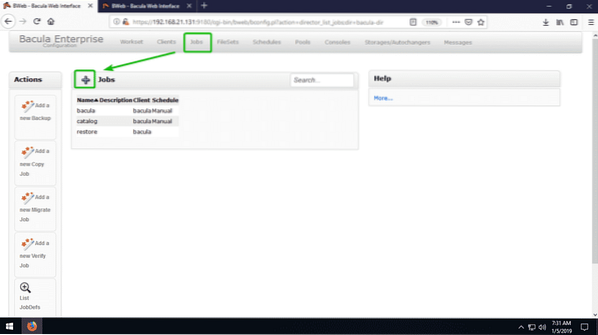
Sekarang, isi butiran seperti yang ditunjukkan dalam tangkapan skrin di bawah.
Di sini, Nama Pekerjaan dan Penerangan (Pilihan) adalah untuk mengenal pasti pekerjaan.
Definisi Kerja semestinya DEFAULT.
Pelanggan mestilah pelanggan yang anda mahu sandarkan data.
Set fail harus menentukan fail yang anda mahu sandarkan dari Pelanggan.
Penyimpanan semestinya DEDUPE kerana anda mahu menggunakan mesin Deduplikasi Bacula Enterprise.
Jadual boleh jadi Manual, Automatik, Setiap hari, Bulanan, Setiap minggu. Ini menentukan berapa kerap anda mahu membuat sandaran.
Kolam semestinya DEDUPE.
Jenis pekerjaan semestinya Sandaran kerana kami cuba membuat sandaran data dari klien Windows kami.
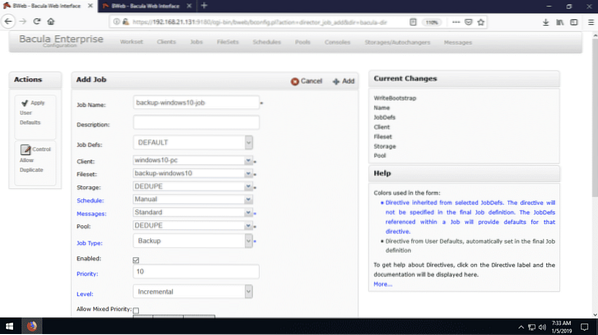
Setelah selesai, klik Tambah untuk menambah kerja Sandaran.
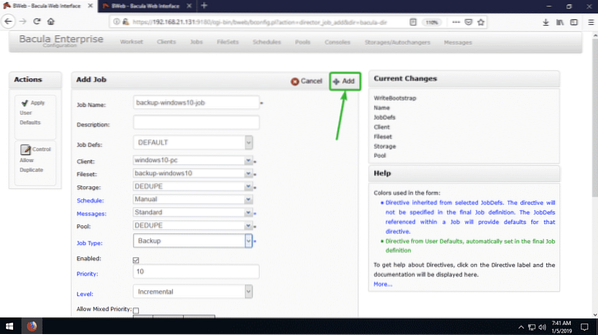
Pekerjaan harus ditambah seperti yang anda lihat dalam tangkapan skrin di bawah.

Sekarang, dari Lembaran kerja tab, klik pada Lakukan Semua Tempat Kerja.
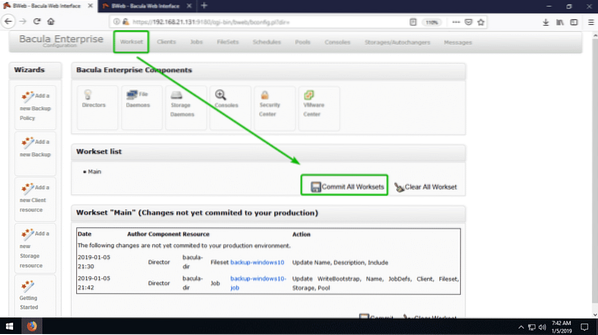
Sekarang, periksa Tambah nilai kotak pilihan dan klik pada Mulakan semula / Muat semula.

Menyandarkan Data Menggunakan Mesin Deduplikasi Bacula:
Di bahagian ini, saya akan menunjukkan kepada anda cara menjalankan tugas sandaran yang telah kami buat sebelumnya untuk membuat sandaran data dari klien Windows kami.
Untuk melakukannya, dari antara muka BWeb, pergi ke Pekerjaan > Pekerjaan Yang Ditentukan.

Sekarang, pilih pekerjaan sandaran yang anda buat dari menu lungsur.
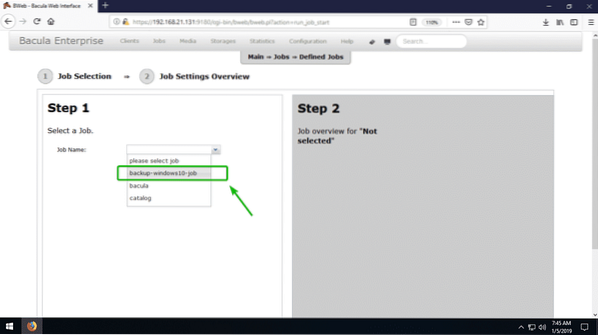
Sekarang, klik pada Jalankan Kerja.
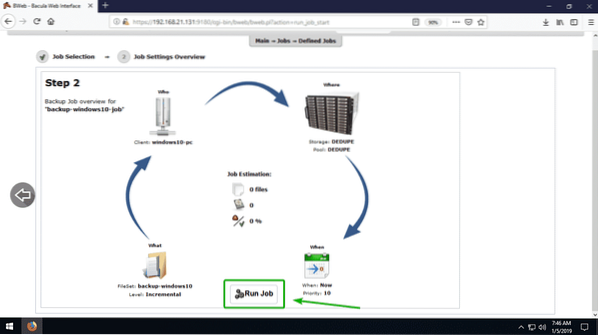
Tugas sandaran anda harus bermula.

Setelah sandaran selesai, ia akan menunjukkan kepada anda berapa banyak ruang cakera yang digunakan oleh sandaran. Dalam kes ini, mengambil masa sekitar 64.Ruang cakera 1 MB.
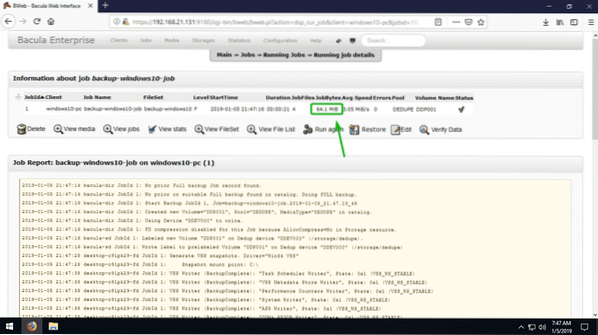
Seperti yang anda lihat, ia sama dengan fail yang saya ada di C: / Sandaran direktori.
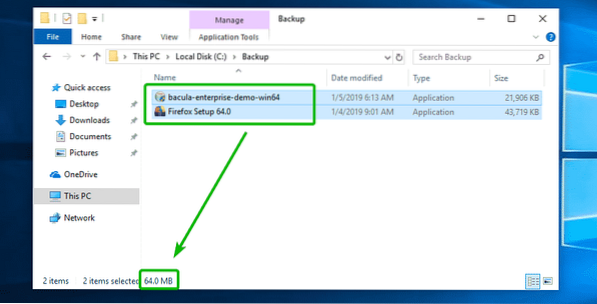
Sekarang, untuk menunjukkan keajaiban sebenar ciri Deduplikasi Bacula Enterprise, saya membuat beberapa salinan fail yang sama di C: / Sandaran direktori. Ini kira-kira 576MB fail pendua.
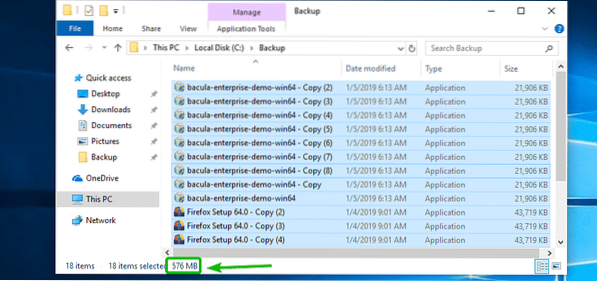
Kemudian, saya memulakan tugas sandaran sekali lagi.
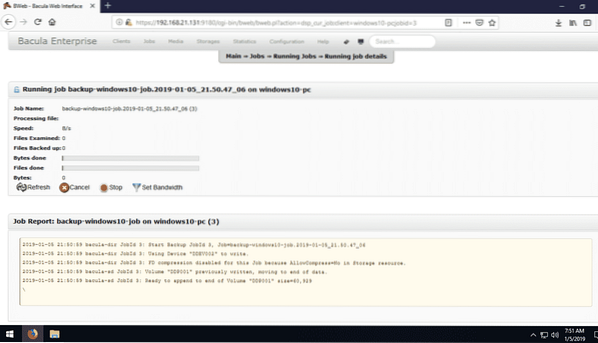
Seperti yang anda lihat, ruang cakera hanya memerlukan 296 bait untuk sandaran baru. Tetapi terdapat kira-kira 512 MB fail baru (pendua) di C: / Sandaran. Bacula Enterprise tahu mengenai fail pendua dan fail tersebut dibuang. Ini hanya menyimpan satu salinan (unik) fail ini, menjimatkan sejumlah besar ruang cakera dalam prosesnya.

Jadi, itulah cara anda membuat sandaran semua data penting anda dengan berkesan dengan ciri Deduplikasi Bacula Enterprise. Ciri ini menjadikan Bacula Enterprise salah satu penyelesaian sandaran terbaik di luar sana. Terima kasih kerana membaca artikel ini.
 Phenquestions
Phenquestions


